まなびカンパネラ 2023年16号

キャリアのプチまなび
ヒトは忘れる生き物...。記憶を定着させるには?
仕事や勉強に暗記はつきものですが、「この前覚えたはずなのに、もう忘れている...」と、気落ちした経験はありませんか。
暗記を持続する方法はあるのでしょうか。
記憶に関する有名な実験結果から、おすすめの勉強法をご紹介します。
エビングハウスの忘却曲線
人間の脳は覚えたことを忘れるようにできています。しかし、適切なタイミングで復習をすれば、そこまで時間をかけなくともすぐに復元できるようにもできています。
そのタイミングとは一体いつなのでしょうか?
記憶に関する研究者として有名なのが、ドイツの心理学者ヘルマン・エビングハウスです。
3文字のアルファベットを無意味に組み合わせた大量の英単語を被験者に覚えてもらい、その後しばらくして、改めて暗記するためにかかった時間を調べました。
その実験結果が有名な"エビングハウスの忘却曲線"です。
これによれば、人間は学習後20分であってもすべてを覚えていることはできず、再度暗記するために、最初の暗記に要した時間の42%の時間をかける必要があったそうです。加えて、1時間後には56%、1日後には66%、6日後には75%の時間が必要であることが判明しました。
この結果から、人間の脳は最初の1日の間が最も急激な忘却が起きやすく、その後は緩やかに忘却が進んでいると結論づけられました。
記憶の定着に効果的な反復スケジュール
この実験は意味のない音節を大量に暗記するものなので、ある程度体系的にまとまった勉強においても同じ現象が起きるとは言えないかもしれません。
しかし少なくとも、参考書を一度読んだり講座に出席したりといった勉強法では、記憶を維持するのに無理があるとは言えそうです。
エビングハウスは「人間は忘れる生き物だ」と話したと言われており、我々に定期的に反復・復習することの大切さを示唆してくれました。
それでは、記憶を定着させるためにはどのような復習スケジュールを立てるとよいのでしょうか。
カナダのウォータールー大学の研究結果によると、学習後24時間以内に10分間復習をすると記憶の減少を抑えられるとのことです。1週間以内に5分間、1ヶ月以内に2〜4分復習することも推奨しています。
学習計画を立てる際は、テキストを先に進めることだけを考えず、復習の時間もしっかり確保するとよいかもしれません。例えば、学習後に4回くらいは、数分〜10分程度の時間をとって自分の理解度を確かめてみるとよいでしょう。
反復スケジュールの例
- 1日後
- 1週間後
- 2週間後
- 1ヶ月後
反復スケジュールで復習をすると共に、学んだことはすぐ実践してみることも重要です。
せっかく忙しい中時間をとって学習されているのですから、自分に合う方法をいろいろ試してみてくださいね。
みんなの掲示板
オフィスコミュニケーションでよく使うツールは?
前回のまなびカンパネラで皆さんによく使うオフィスコミュニケーションツールを伺いました。
結果はこちら!
| ツール | 回答数 |
|---|---|
| メール |
● ● ● ● ● ● ● |
| チャットツール |
● ● ● ● ● ● ● |
|
電話 |
● ● ● |
|
その他 |
● |
メールとチャットツールがほぼ同数でした!
また、「コミュニケーションで困ったことがある」、と回答された方は80%近くいらっしゃいました。
今はさまざまなチャットツールがありますが、メールよりも簡易にやり取りができる分、微妙なニュアンスが伝わらなかった。なんて経験をお持ちの方も多いのではないでしょうか。
コミュニケーションスキルを伸ばしたい、と思ったときは、前回のアサーティブコミュニケーションだけでなく、意外と、文章の書き方や聞き方も意識してみたらうまくケースもあります。
スマホからも手軽に流し見できる無料eラーニングL-TEMPに役立つ情報が掲載されていますので、興味のある方はご覧になってみてください。
今回もたくさんの回答をありがとうございました!
3分でわかる!しごとのこワザ
<Excel>意外と知らない?便利な機能ホームタブ編
|
Excelを日常的に使っていても使ったことがない機能ってありませんか。 
[クリップボード]グループはホームタブの左端にあります。 |
|
図としてコピー |
|---|
|
セル範囲やグラフを他のシートやWordなどに貼り付けたいときは、"図としてコピー"ボタン 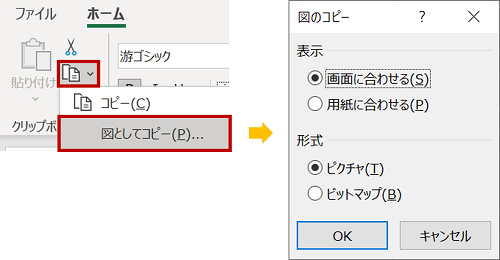
表示された"図のコピー"ダイアログボックスで任意のものを選択する 表示 形式 |
|
書式のコピー・貼り付け |
|
色や表示形式など書式だけコピーしたいときは、"書式のコピー・貼り付け"ボタン 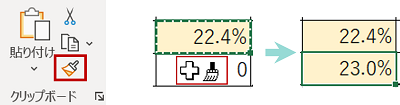
|
|
クリップボード |
|
データや図などコピーしたアイテムを一覧で表示したいときは[クリップボード] ダイアログ ボックス起動ツール 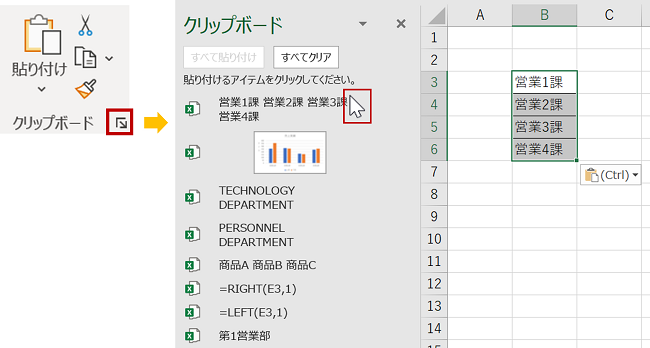
[Office クリップボード] 作業ウィンドウが表示される
|
お知らせ
【Excel講座】パーソルテンプスタッフで就業中のスタッフ限定講座!
どこでも役立つIT・ビジネス資格7講座10%OFFキャンペーン実施!
期間限定 特別価格のご案内
【キャンペーン期間】: 2023年9月30日(土)まで
<対象講座>ファイナンシャル・プランナー、日商簿記、行政書士、ITパスポート、基本情報技術者、情報セキュリティマネジメント、MOS
【就業スタッフの皆さまへ】"私のカラダ×はたらく"セミナー8月23日(水)開催受付中!
~"私のカラダ×はたらく"プロジェクトが始動~
健康に活き活きとはたらき続けるために、まずは自分自身のカラダと向き合い"はたらく"をもっと楽しみましょう!カラダや体調に関して抱えているモヤモヤを解消し、自分らしいはたらき方を一緒に考えてみませんか?
開催日:8月23日(水)
- 最終回となります
キャリアサポート・研修
- 当サイトはパーソルテンプスタッフ(株)がパーソルグループの委託を受けて運営しています





